一覧にないコマンドをクイックアクセスツールバーに追加するには
クイックアクセスツールバーを設定する
最終更新日時:2014/05/22 16:34:01
PowerPoint 2010のクイックアクセスツールバーの▼をクリックし、[その他のコマンド]から追加したいコマンドを選択します。[PowerPointのオプション]ダイアログボックスを開いて[クイックアクセスツールバー]からでも行えます。
はじめに
クイックアクセスツールバーに追加できる一覧にないコマンドを追加したい場合は、[PowerPointのオプション]ダイアログボックスの[クイックアクセスツールバー]から追加できます。とりわけ[リボンにないコマンド]カテゴリには、さまざまな便利なコマンドが用意されています。
そこで、その[リボンにないコマンド]に分類された[横組み]をクイックアクセスツールバーに追加する方法について説明します。
[横組み]をクイックアクセスツールバーに追加する
- クイックアクセスツールバーの右側▼をクリックします。
- クイックアクセスツールバーのカスタマイズメニューより[その他のコマンド]を選択します。
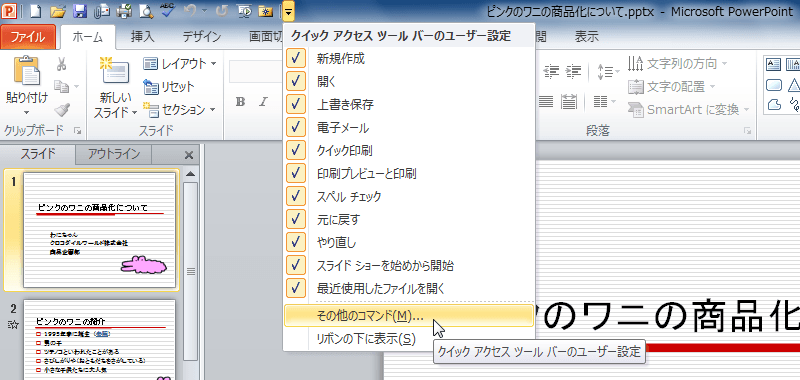
- [PowerPointのオプション]ダイアログボックスの[クイックアクセスツールバー]が開かれたら、[コマンドの選択]ボックスから[リボンにないコマンド]を選択します。
- [横組み]を選択して[追加]ボタンをクリックします。
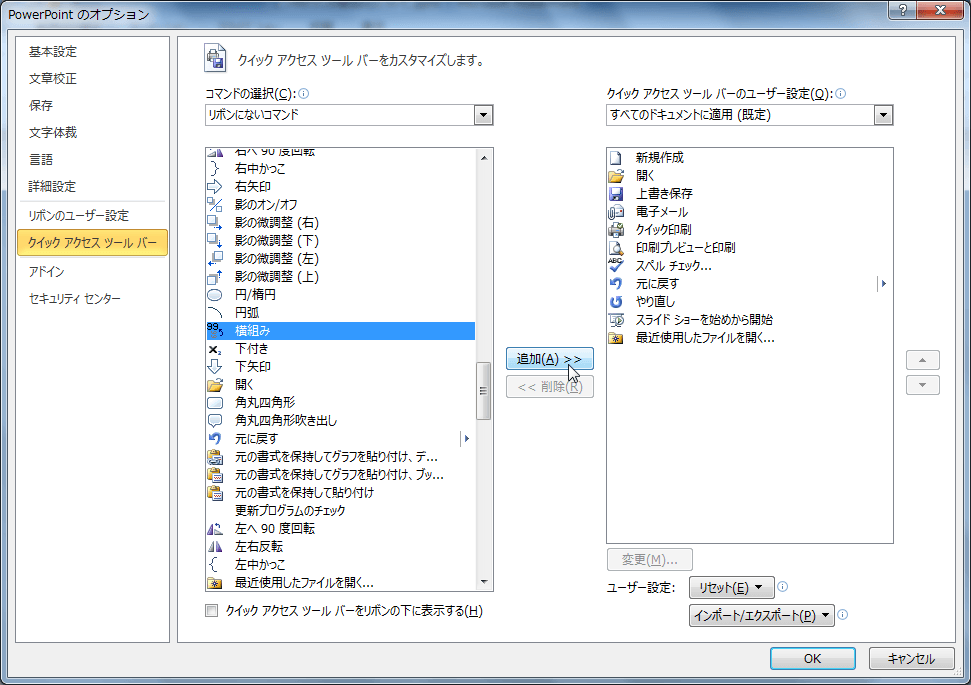
- 追加できたら[OK]ボタンをクリックします。
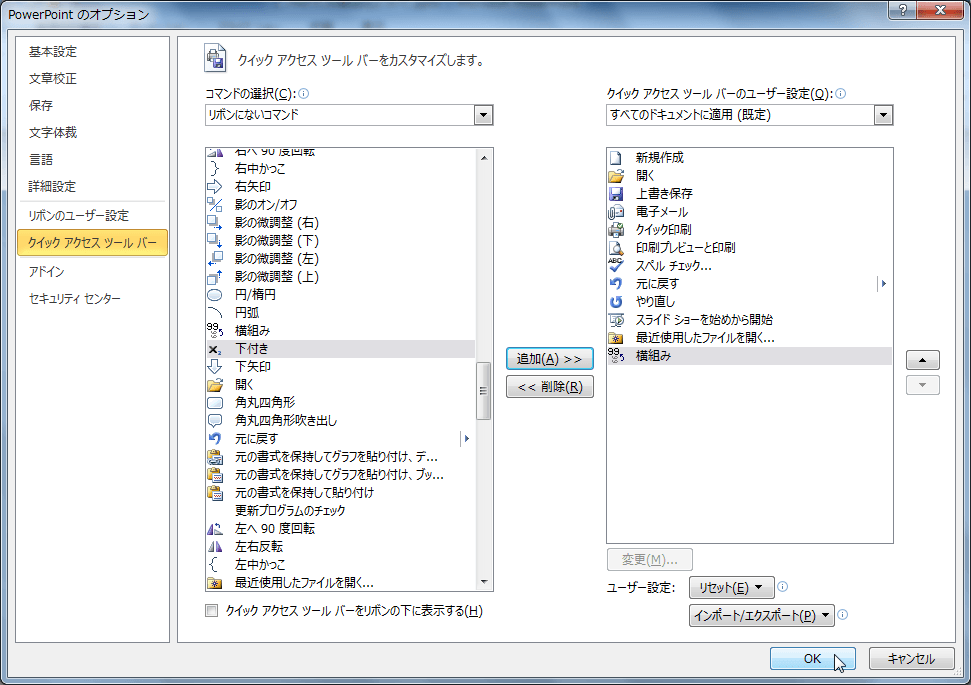
- コマンドがクイックアクセスツールバーに登録されました。
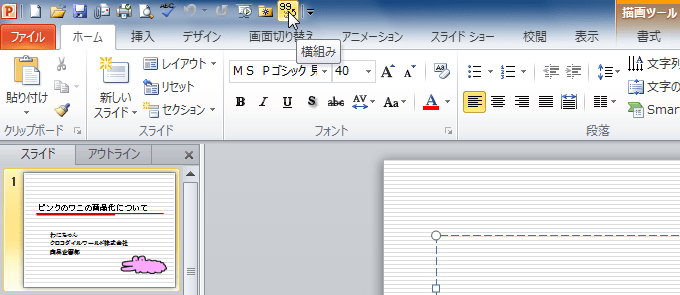
スポンサーリンク
INDEX
コメント
※技術的な質問は、Microsoftコミュニティで聞いてください!

